"La mia ragazza ha una buona voce e io registro una canzone che canta con il mio iPhone 5. La musica dura fino a 4 minuti. Voglio creare la canzone come suoneria sul mio iPhone 5. Come posso crearla?"
"Trovo molte canzoni interessanti, ma non riesco a trovare alcuna suoneria correlata in iTunes Store. Dove posso scaricare quelle suonerie per il mio iPhone 6? O posso usare il creatore gratuito di suonerie per crearle da solo?"

Come utenti di iPhone, la suoneria è l'audio ascoltato di frequente ogni giorno. La suoneria ti ricorderà che stai ricevendo messaggi di testo o tono di posta; il tono di avviso ti sveglierà, anche il calendario e il promemoria ti daranno il promemoria per il tuo programma. Per quei vari affari, potresti sentirti annoiato di ascoltare le suonerie integrate sul tuo iPhone. Che ne dite di cambiare suonerie su iPhone? Buona idea. Ma scaricare suonerie per iPhone da iTunes non costa, perché costa $ 2 per un brano musicale tramite Apple iTunes Store. Quindi creare suonerie gratuite per iPhone in formato M4R non più di 40 secondi da soli? Sembra meraviglioso. Come? Segui la seguente guida per creare le tue suonerie su iPhone.
iTunes non viene utilizzato solo per il backup /ripristina l'iphone, può anche essere un produttore gratuito di suonerie per iPhone per te. Ciò di cui hai bisogno è ottenere file musicali nel formato MP3 / AAC / AIFF / ALAC / WAV sul tuo PC / Mac e l'ultimo iTunes.
Passo 1 Scarica iTunes con la versione 12.0 o successive
Se non hai iTunes sul tuo PC, scarica l'ultima versione di iTunes. Se hai iTunes sul tuo PC, rendi la sua versione 12.0 o successiva o aggiornala all'ultima versione facendo clic su "Aiuto" -> "Controlla aggiornamenti. Successivamente, devi avviare iTunes sul tuo PC.
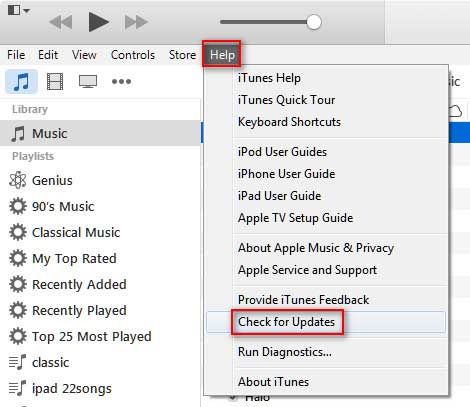
Passo 2 Ottieni le impostazioni dell'encoder AAC
Fai clic su "Modifica" nel menu; scegli "Preferenze" dall'elenco a discesa, naviga "Generale"> "Importa impostazioni"> scegli "Codificatore AAC" dall'elenco a discesa di "Importa utilizzando" e fai clic su "OK" per salvare le modifiche.
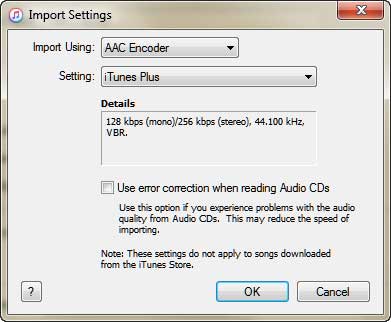
Passo 3 Scegli la canzone che vuoi trasformare in suoneria per iPhone
Torna all'interfaccia principale di iTunes, fai clic su "Playlist" per visualizzare tutti i tuoi brani su iTunes. Trascina il brano che desideri creare come suoneria per il tuo iPhone in questa playlist. Naviga nel brano, fai clic con il pulsante destro del mouse su "Ottieni informazioni"> "Opzioni" per impostare l'ora di inizio e di fine della suoneria. Comunemente la suoneria dura dai 30 ai 40 secondi. Quindi fare clic su "OK" per applicare le opzioni.
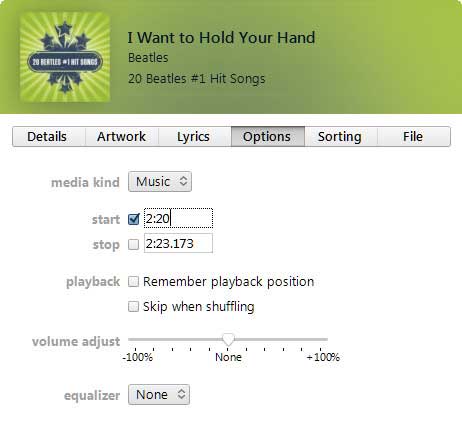
Passo 4 Converti il brano in AAC
Nell'interfaccia principale, fai nuovamente clic con il pulsante destro del mouse sul brano scelto, fai clic su "Crea versione AAC". Pochi secondi dopo, e troverai la nuova canzone AAC creata accanto alla canzone scelta. Puoi giocare a questo Musica AAC file per verificare se la suoneria è quella esatta desiderata.
Potresti essere interessato a: Come risolvere iTunes disabilitato per riprodurre musica.
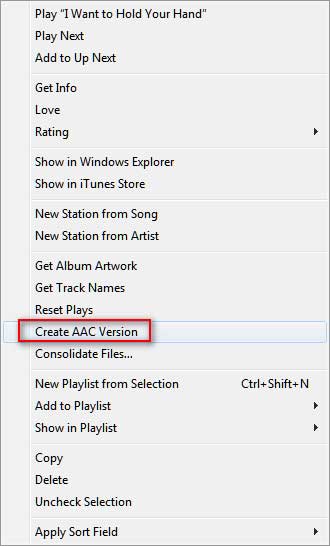
Passo 5 Crea suoneria M4R gratuita
Questo passaggio è il più importante consistere in due punti ordinati.
1. Devi farlo con cura. Trascina la nuova suoneria del codificatore AAC creato sul desktop o su un altro disco per salvarla e diventa un file audio con estensione .m4a. Torna su iTunes, elimina il nuovo file AAC creato facendo clic con il pulsante destro del mouse su "Elimina"> "Sposta nel cestino".
2. Vai al file M4A salvato sul tuo PC; fai clic con il tasto destro per rinominarlo da M4R a M4R.
Ormai hai completato l'intero processo di creazione di suonerie personalizzate per il tuo iPhone. Se trovi che iTunes non è l'ideale per aiutarti a creare canzoni come suoneria per iPhone, trova alternative iTunes per aiutarti a farlo nella seguente descrizione.
Senza iTunes, puoi rivolgerti ai produttori di suonerie per iPhone online gratuiti per chiedere aiuto. Inserisci le parole chiave, il produttore di suonerie per iPhone online, elencherà vari siti per te creare suonerie per iPhone in linea. http://makeownringtone.com/ è uno dei produttori di suonerie online per utenti iPhone.
Passo 1 Vai su http://makeownringtone.com/, nel tuo browser Firefox o Chrome, fai clic su "Carica" per aggiungere i tuoi file musicali sul tuo PC o Mac a questo sito.
È possibile aggiungere più file audio contemporaneamente, ma viene convertito in M4R solo uno alla volta. Inoltre, i formati di brani importati supportati sono AAC, FLAC, M4A, MP3, OGG, WAV e WMA.
Passo 2 Trascina l'indicatore per impostare la durata della suoneria dell'iPhone (massimo 40 secondi).
Passo 3 Fai clic sul pulsante "Riproduci" per ascoltare la suoneria e confermare se è quella esatta.
Passo 4 Seleziona "M4R" come formato di output per la suoneria del tuo iPhone. Puoi anche scegliere MP3 per creare suonerie per il telefono BlackBerry Android.
Passo 5 Fai clic su "RINGTONE" per convertire il brano nella suoneria dell'iPhone.
Passo 6 Dopo la conversione, puoi fare clic su "DOWNLOAD" per salvare la suoneria sul tuo PC / Mac o aprire la suoneria iPhone creata in iTunes per impostazione predefinita.
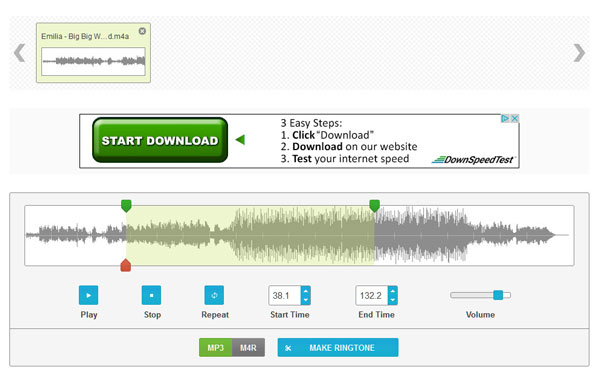
Simili produttori di suonerie online gratuite per iPhone come Online Audio Converter (http://online-audio-converter.com/), Ringtone Converter (http://ringtone-converter.com/), Zamzar (http://www.zamzar. com/convert/mp3-to-m4r/), funziona bene anche come suoneria personalizzata per il tuo iPhone SE/6s Plus/6s/6 Plus/6/5s/5c/5/4S/4/3GS. Ma non sono perfetti per creare suonerie. Come MakeM4R (http://www.makem4r.com/), ti consente solo di utilizzare MP3 per convertirlo in M4R come suoneria per iPhone. http://mp3m4r.com, questo sito ti consente di aggiungere file audio MP3, M4A, ecc., Ma puoi creare suonerie M4R solo per iPhone, non per telefono Android. E un altro pareggio è che questo sito elencherà la suoneria dell'iPhone dell'utente che crea la cronologia nel suo sito, il che non suona bene per proteggere la tua privacy.
iTunes è troppo complicato da usare per creare suonerie di brani su iPhone e le suonerie online non sono abbastanza sicure da proteggere le tue informazioni private per creare suonerie per iPhone. Quindi ottenere freeware per creare una suoneria come desideri. Ringtone Maker gratuito, è lo strumento esatto per creare musica o video come suoneria sul tuo computer Windows 10/8/7. Innanzitutto, scarica gratuitamente questa app per la creazione di suonerie per iPhone sul tuo computer. Quindi installa e avvia questo programma all'istante.
Passo 1 Aggiungi file musicali o video
Dopo aver eseguito questo creatore di suonerie sul tuo PC, puoi fare clic su "Aggiungi file" per importare video musicali o file musicali. Se desideri impostare la musica di sottofondo come suoneria dell'iPhone, puoi importare il filmato su questa app.
Passo 2 Crea suoneria per iPhone
Dopo aver impostato l'ora della suoneria, dovresti scegliere il formato di output, M4R dall'elenco a discesa di "Formato di output", e selezionare i brani, fare clic su "Converti" per creare suonerie per iPhone.
Devi solo aspettare qualche secondo per ottenere le suonerie di Natale preferite dalle canzoni per il tuo iPhone.
Dopo essere riuscito a creare le tue suonerie, puoi farlo trasferire suonerie su iPhonee impostare le nuove suonerie create come suonerie per chiamate in arrivo o messaggi di testo su iPhone. Sul tuo iPhone, vai su "Impostazioni"> "Suoni"> "Suoneria" e il tuo nuovo tono sarà al di sopra di quelli incorporati.
Per chiarire la scelta della soluzione migliore per creare suonerie per iPhone, creiamo un grafico come di seguito per fare un confronto per il tuo riferimento:
| Strumenti | Vantaggi | Svantaggi |
|---|---|---|
| iTunes | 1. È sicuro convertire file audio in suoneria M4R. | 1. Supporta solo l'aggiunta di MP3, WAV, AAC, AIFF e ALAC. 2. Creare suonerie gratis per iPhone è un po 'complicato. |
| Creatore di suonerie online | È facile impostare una canzone come suoneria. | 1. Internet influenzerà la velocità di creazione della suoneria. 2. È limitato l'importazione di alcuni file audio. 3. È rischioso rilasciare informazioni private. |
| App gratuita su PC | 1. Supporta l'aggiunta di qualsiasi video e audio per creare suonerie per iPhone e Android. 2. Fa risparmiare tempo creando suonerie batch gratuitamente. |
1. Ha solo la versione per Windows da convertire in suoneria M4R. |
Ormai, devi aver trovato quello che è il miglior produttore di suonerie per iPhone. Crea la tua suoneria per iPhone o Android da solo.